
品牌型号:联想小新Air-14 2020
系统:win10 1909 64位企业版
软件版本:QQ9.3.7
部分用户可能电脑型号不一样,但系统版本一致都适合该方法。
平时在登录qq之后,右下角都会有一个企鹅图标,最近登录发现qq隐藏了怎么找出来呢?下面就给大家分享一下qq隐藏了怎么找回的教程。
一、登录前隐藏了qq
1、鼠标双击此电脑,进入页面,选择上方的查看,单击选项,弹出窗口,切换到查看选项栏

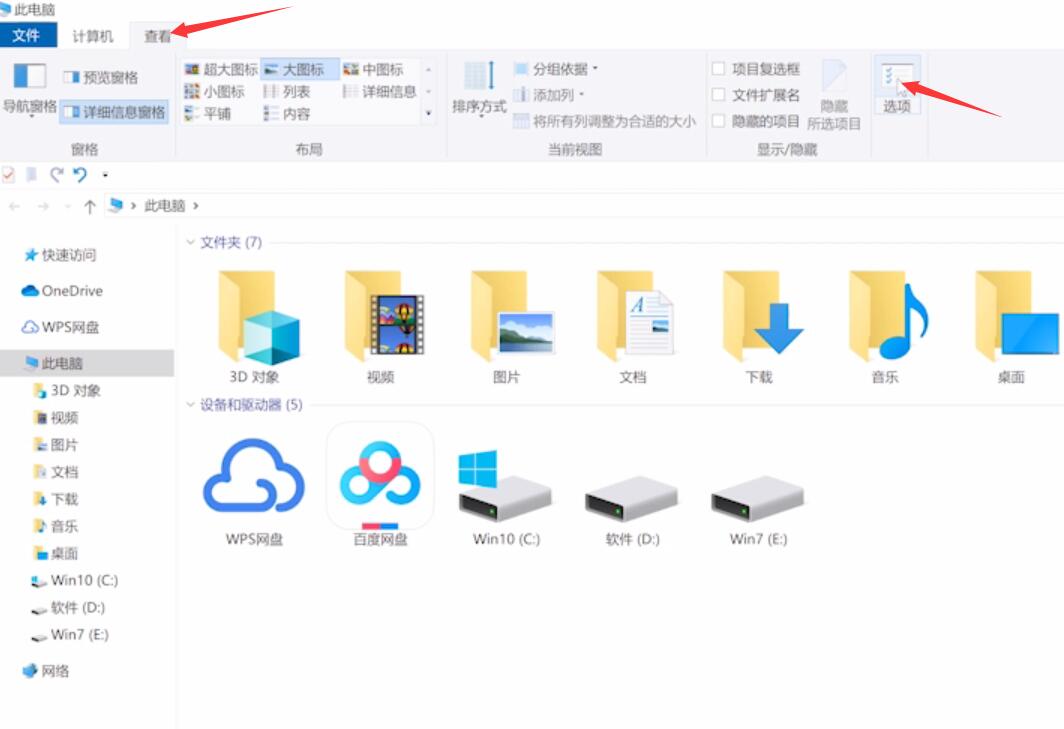
2、下拉页面,选择显示隐藏的文件、文件夹或驱动器,点击确定,退出页面
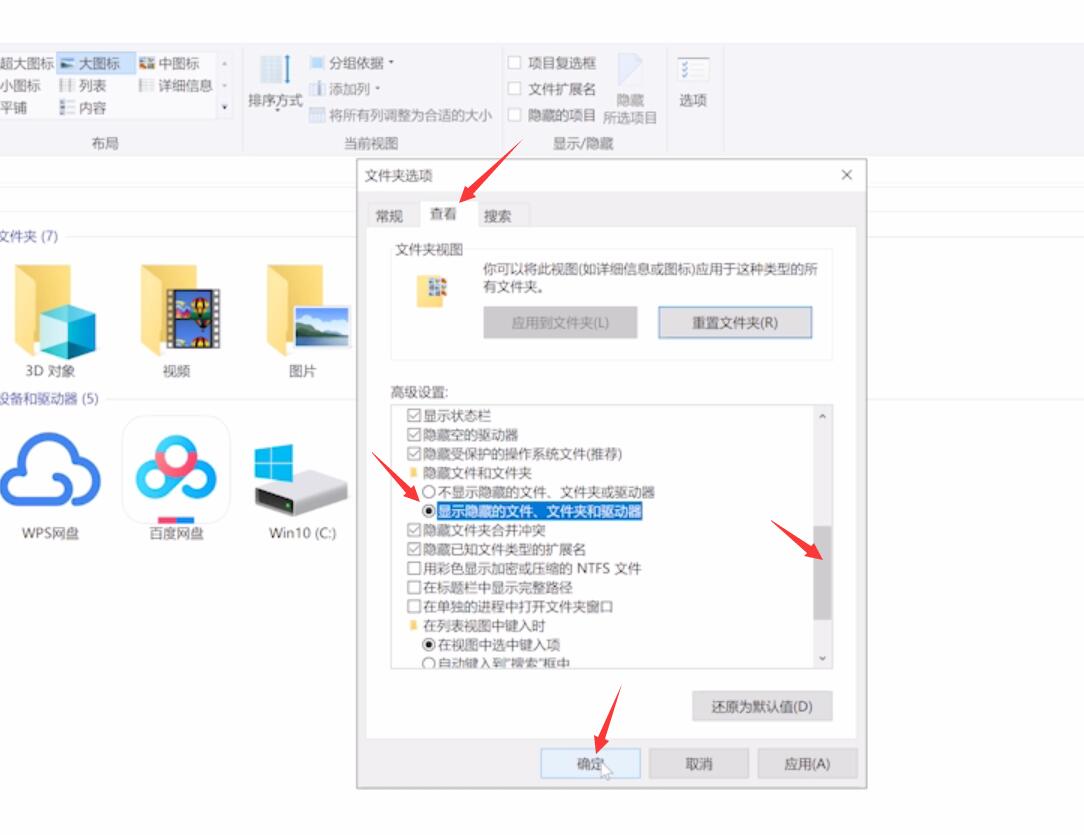
3、可以看到被隐藏的qq,右键单击它,选择属性,弹出窗口,切换到常规选项栏,去掉隐藏前面的勾选,点击确定即可
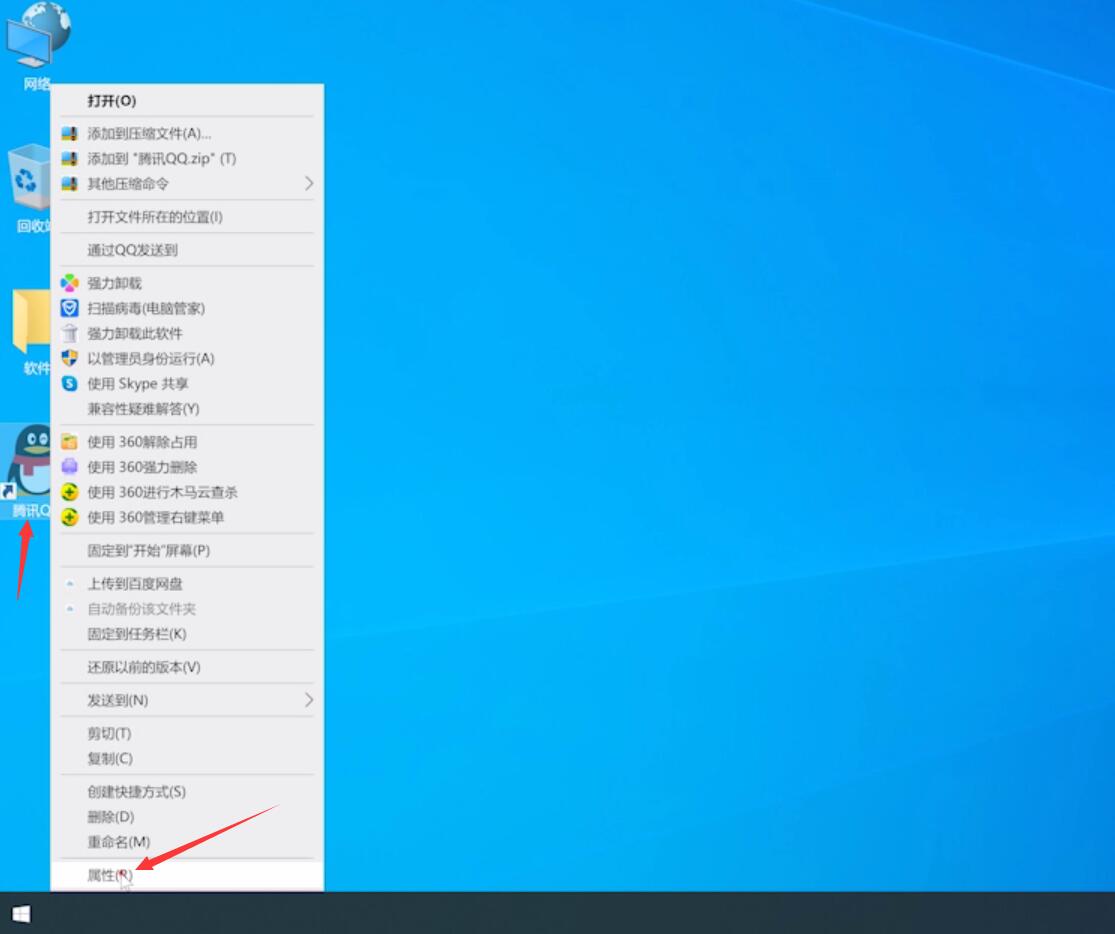
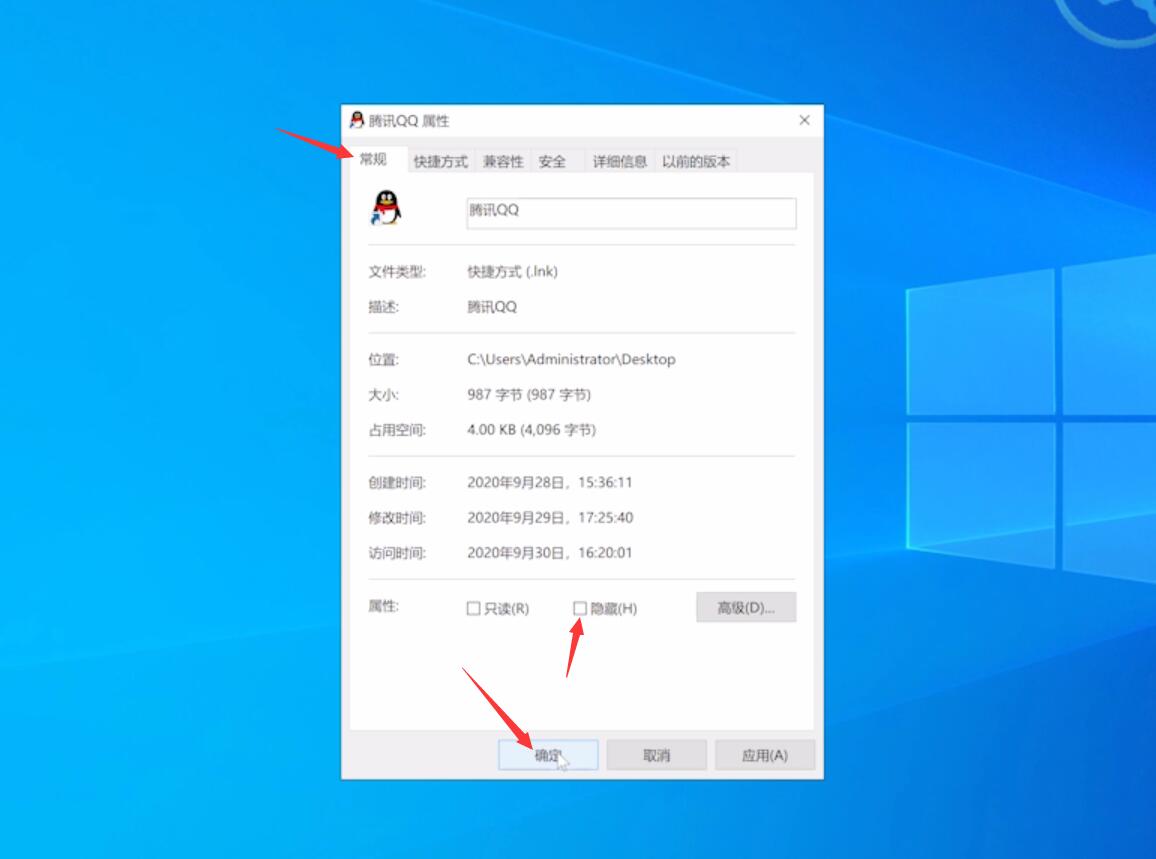
二,登录qq后被隐藏了
1、按ctrl+alt+z组合键,调出qq主界面,单击左下方的三横图标,选择设置
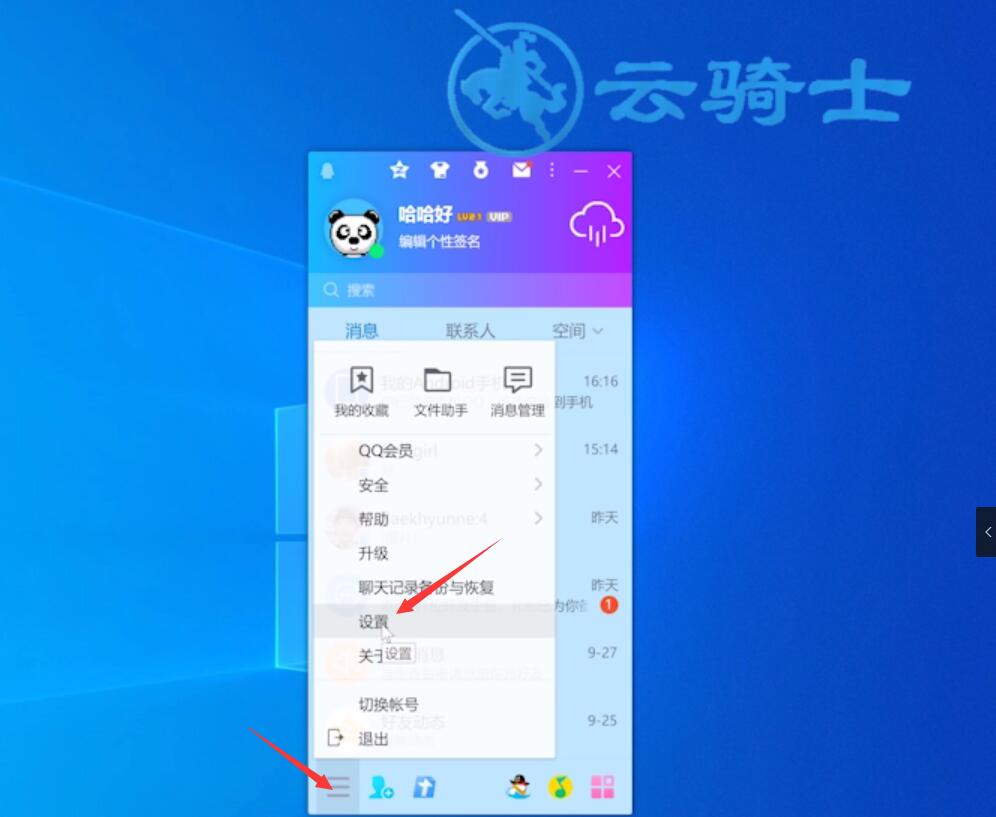
2、单击主面板,勾选在任务栏通知区域显示QQ图标,就可以在任务栏上看到qq了
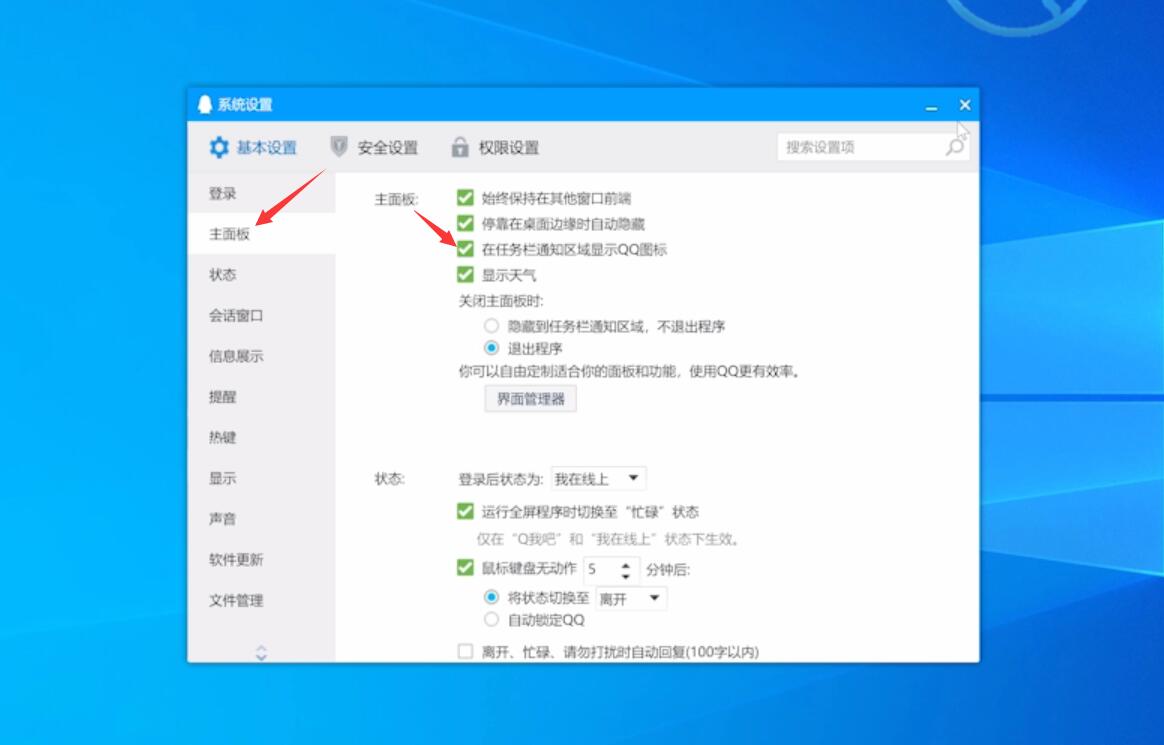
以上就是怎么弹出隐藏的qq的内容,希望对各位有所帮助。